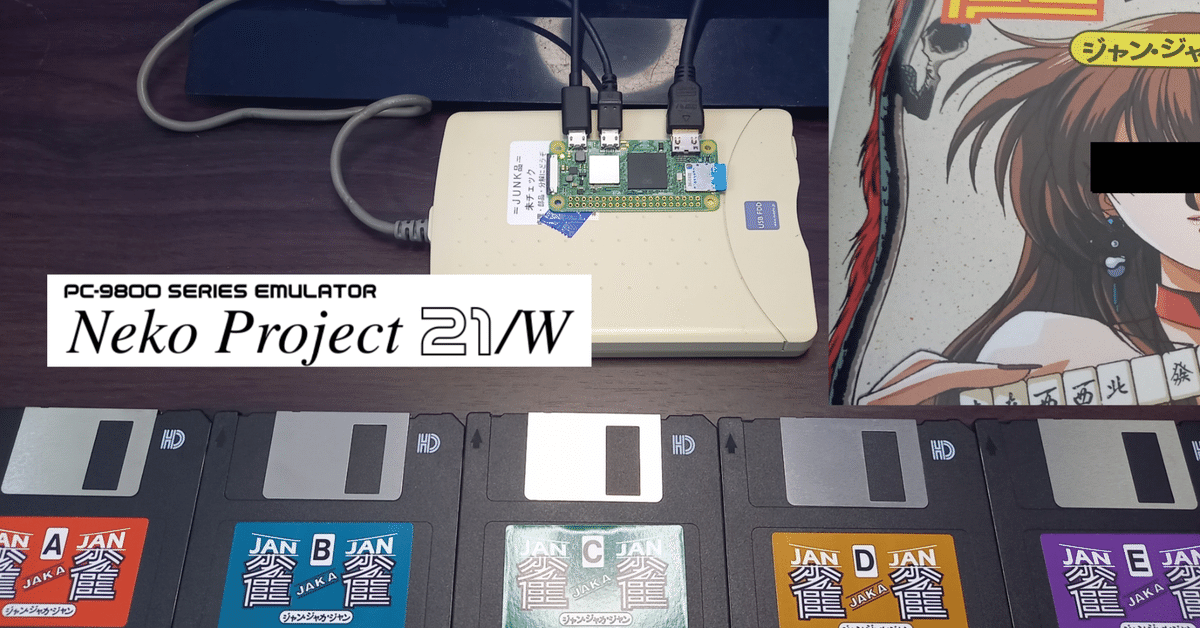
PC-9801の3.5インチFDゲームをイメージ化するぞ!
どうも僕です。
PC-9801のゲームを手に入れましたよ。
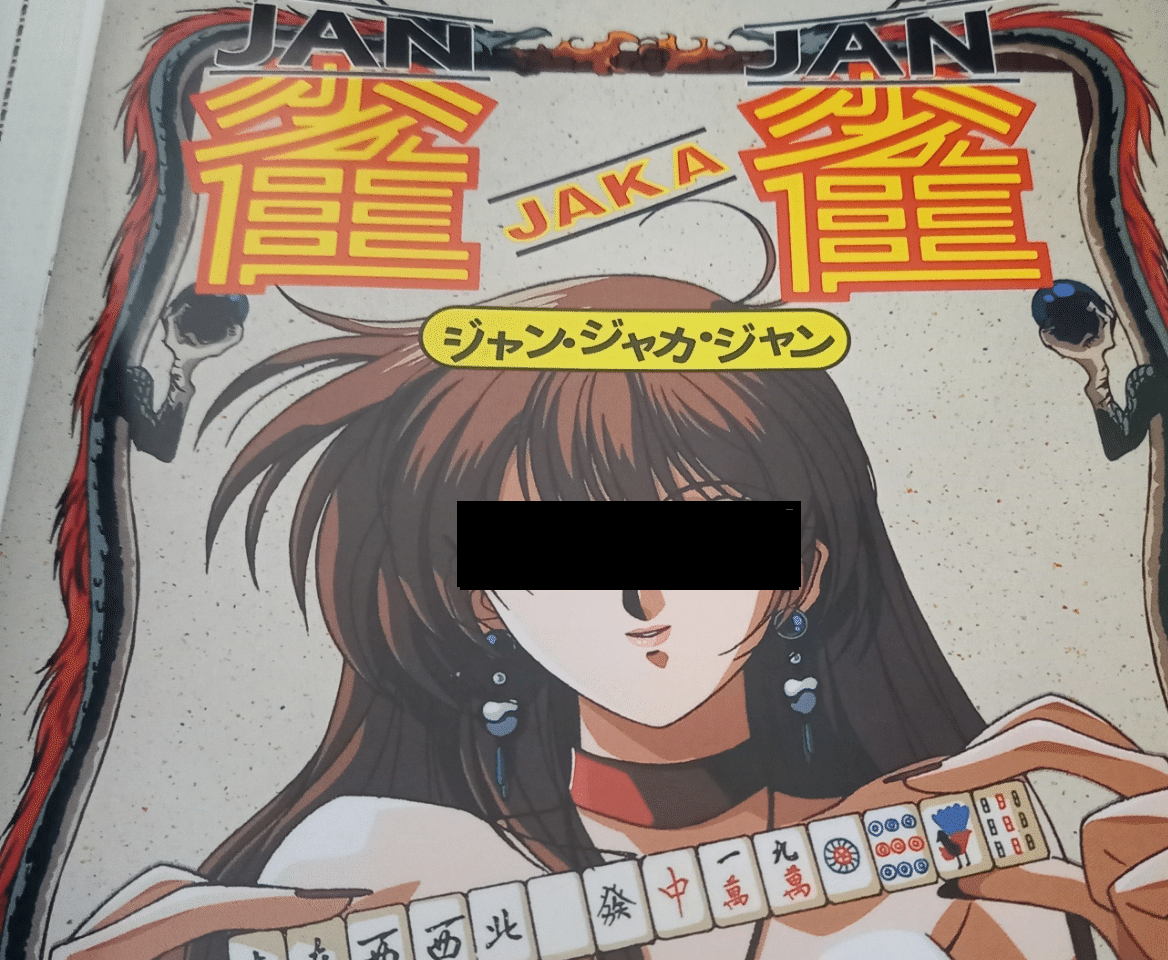
えぇ・・・そうです、脱衣麻雀という名のエ○ゲです。
自分はエ○ゲなんてやったことないっすけど(わかりやすいウソ)
ヤフオクで1000円だったんで、ついカッとなって買っちゃいましたw
自分はPC9801本体を持ち合わせしておりません。
PC98エミュで遊ぼうと思いますが、残念ながら一手間要ります。
ゲームのメディアが3.5インチFDで、
しかもPC98独自規格の1.23MBなんですよ。
FDドライブもすでに絶滅危惧種。
さらに上記規格に対応した
3モードのFDドライブを手に入れないといけません。
準備しよう。
3モードFDドライブ(3モードFDD)
実は3モードFDDを持っています。
昔、ジャンクでゲッツしました!
ただ、しばらく使っていないので壊れていないか不安っすw
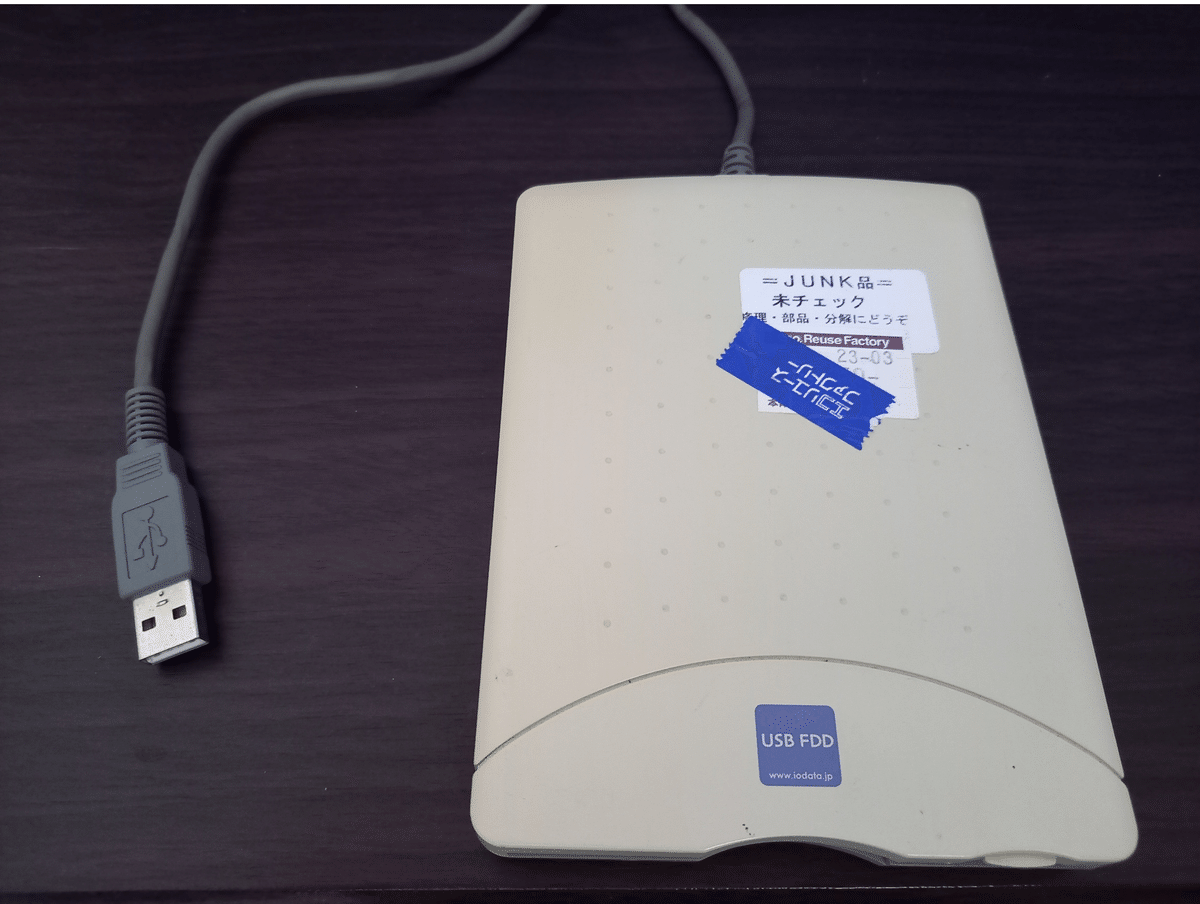
Raspberry Pi
3モードFDDとWin10+ディスクイマージュで行けるかなと思ったら
ダメでしたwww
イメージファイルの中がバイナリ"00"のみで埋め尽くされていました。
Win10+ディスクイマージュの組み合わせではたぶん読めていない。
そこで、Raspberry Pi Zero2を使うことに!
*RaspberryPi3でも4でもZeroでもいいです。
USB認識してPi OSが動けばいい。

ただし、Raspberry Pi がFDDを駆動させるので
RaspberryPIに供給する電源は
最大2.4A出力できるものでなければなりません!
PDが扱えるUSB電源を用意しましょう。
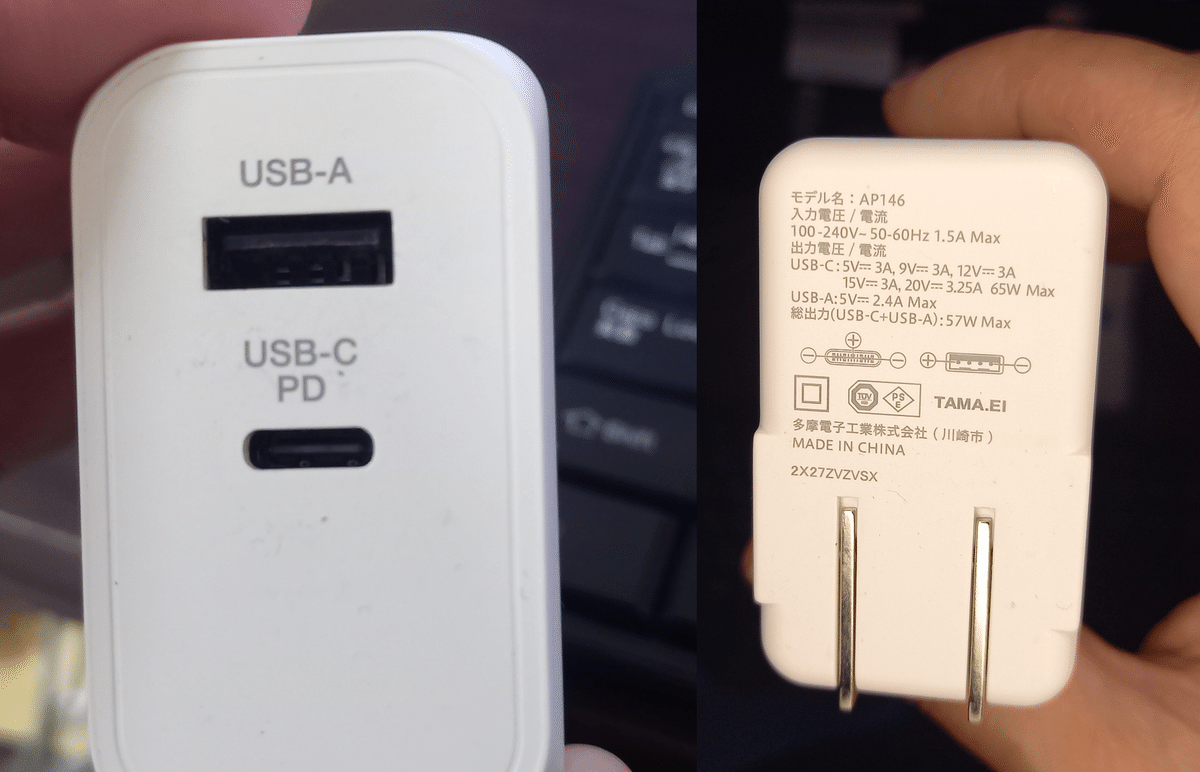
準備完了。

PC98 3.5インチFD 2HDをイメージ化
Raspberry Pi 起動とFDセット
Raspberry Pi の電源をONにしよう。

んで、FDをFDDに挿入。

イメージ化
TeraTermでRaspberry Piにアクセスしよう。

以下のコマンドを叩いてFDDのデバイスパスを確認しよう。
sudo fdisk -l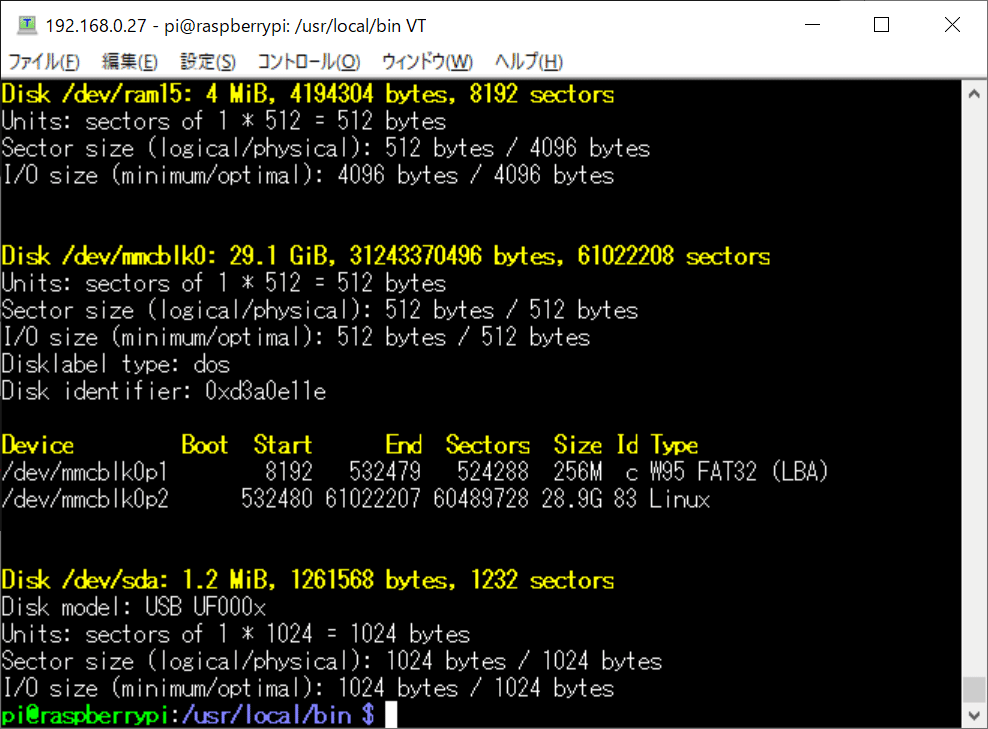
「Disk /dev/sda: 1.2 MiB...」
とあり、FDDのデバイスパスは「/dev/sda」ってわかる
では、ddコマンドでイメージ化しよう!
以下のコマンドを実行
sudo dd if=/dev/sda of=~/fd1.bin bs=512 conv=noerror,sync
できたかな?
コマンドではPIユーザのホーム直下(~/)に出力指示したから
そこを確認してみよう。
ls -al ~/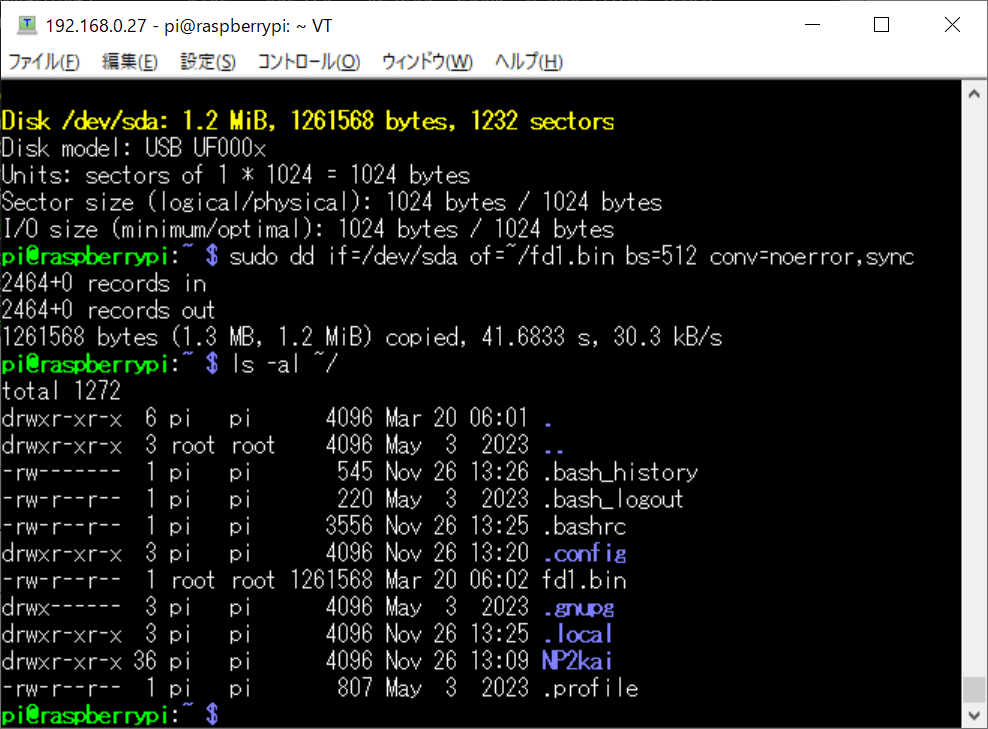
fd1.binできたね!
残りのFDも同じように、FDを入れ替えては
ddコマンドの出力先ファイル名を
「fd2.bin」「fd3.bin」・・・って変更して出力しよう!

WinSCPでPCに持ってこよう。

PC98エミュで遊ぼう!
PC98エミュの「Neko Project 21/W」を起動しよう。
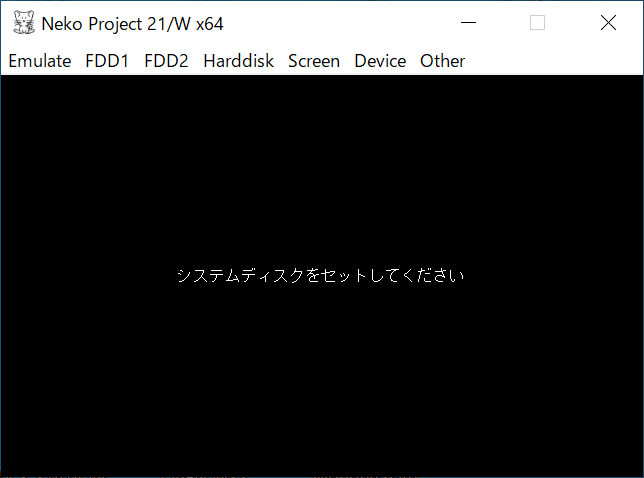
ちなみに、あらかじめ試したら
FDをイメージ化した状態のまま*で、このエミュでは動いた。
*bin形式(バイナリ)からd88形式に変換しなくてもいい
なので、そのまま読み込ませてみる。
ゲームの説明書通り、
FDD1にディスクA(fd1.bin)を、FDD2ディスクB(fd2.bin)をセット。
つまり、エミュのメニューのFDD1とFDD2で
それぞれのファイル(fd1.binとfd2.bin)をOpenする。
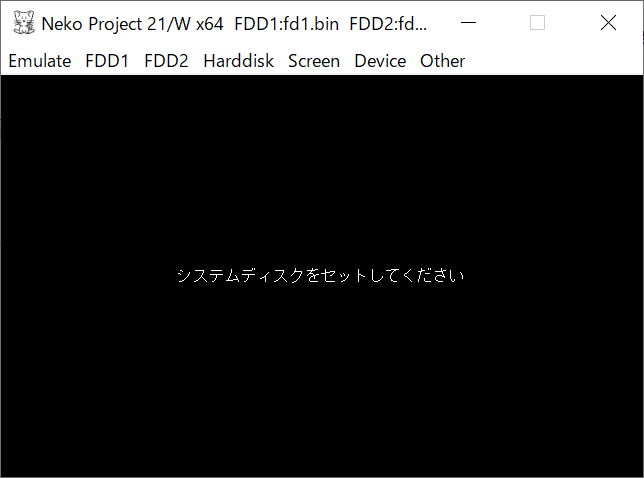
で、エミュのメニューのEmulate>Resetを選択。
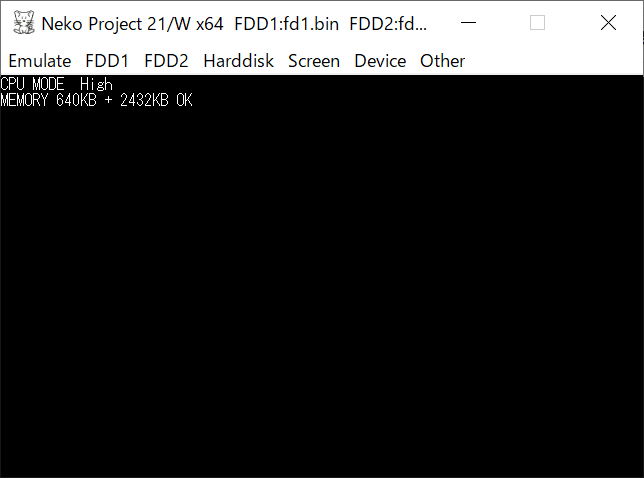
おぉ!?
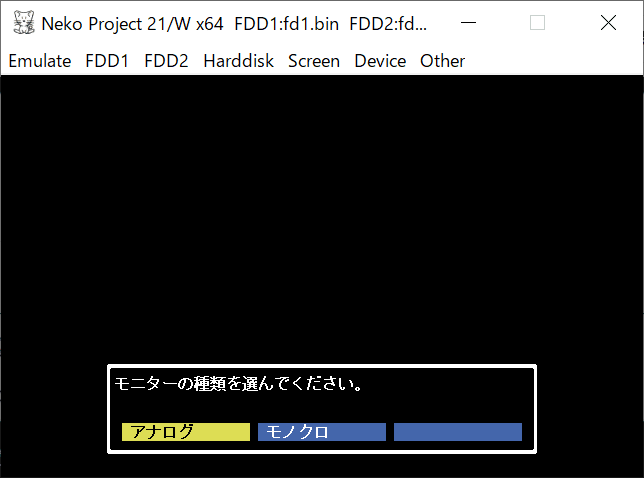
キタ━━━ヽ(∀゚ )人(゚∀゚)人( ゚∀)ノ━━━ !!!
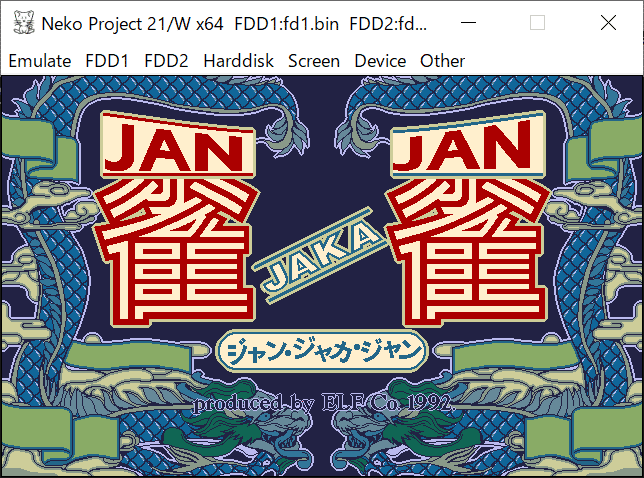
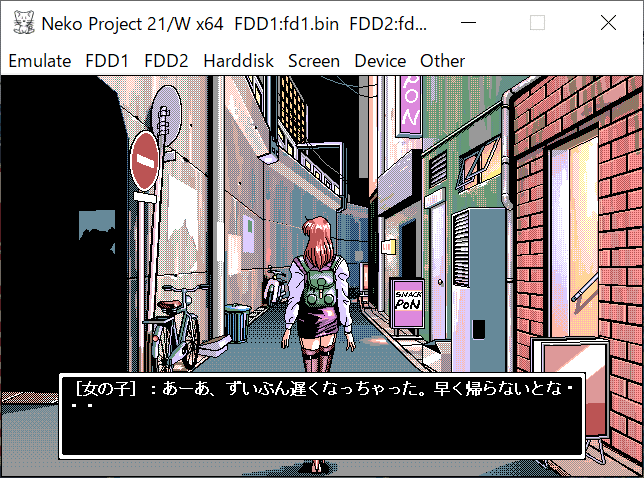
動きました!嬉しいっすね!
ちょっと前は何も考えずに
FDをイメージ化後、bin形式からd88形式へ変換してたけど、
このエミュはしなくていいとは収穫でした(しらんかっただけ)。
次は「Brandish」がほしいなぁ!
PC98の名作は不滅です!
*おい、おい、今回のは名作か?エ○ゲがただやりた・・モゴモゴ
・・・今回は以上です。
では、また!
